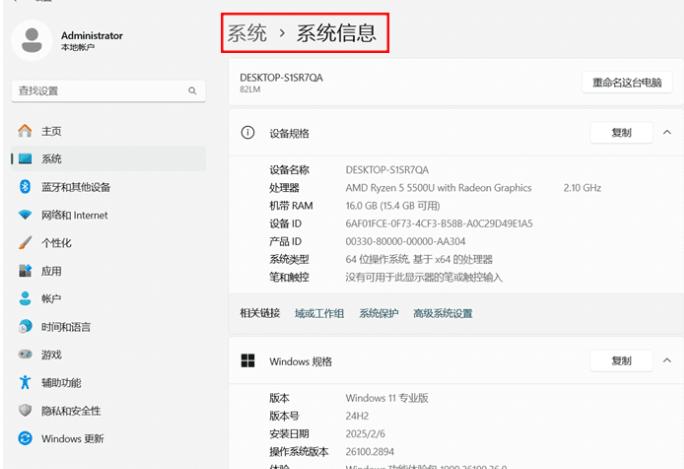查看笔记本电脑配置可以通过系统信息、设备管理器、设置应用等方法。了解笔记本电脑的配置是每位电脑用户必须掌握的一项基本技能。无论是要为游戏、设计、视频编辑,还是日常使用,了解您的笔记本电脑配置可以帮助您更好地利用设备,并在需要时进行升级或更换。
一、笔记本电脑配置的主要组成部分
笔记本电脑的配置通常包括以下几个主要组成部分:
1.
CPU(中央处理器):
· 负责执行计算机中的所有指令及运算。
· 对于性能要求较高的任务,如视频编辑和游戏,CPU的性能至关重要。
2.
GPU(图形处理器):
· 处理与图形和图像有关的任务。
· 对于游戏玩家和设计师来说,独立显卡通常比集成显卡更具优势。
3.
内存(RAM):
· 暂时存储正在运行的程序和数据,影响计算机的多任务处理能力。
· 内存的大小直接影响流畅度,通常8GB或16GB已能满足大多数用户需求。
4.
硬盘(存储):
· 包含数据存储空间,包括操作系统、软件和文件。
· 常见的硬盘类型有HDD(传统机械硬盘)和SSD(固态硬盘),后者速度更快。
5.
显示屏:
· 显示界面的设备,分辨率和面板类型(如IPS、TN等)对用户体验有很大影响。
6.
电池:
· 影响笔记本电脑的续航能力,电池的容量和健康状态会影响使用时长。
7.
主板:
· 连接所有组件并允许它们之间进行通信。
二、如何查看笔记本电脑配置
1. Windows系统
对于使用Windows操作系统的用户,可以通过以下步骤查看笔记本电脑的配置:
方法一:系统信息
· 按 Windows + R 键,打开运行窗口。
· 输入 msinfo32,然后按下回车键。
· 在系统信息窗口中,您将看到关于电脑的详细信息,包括处理器、内存、主板和其他硬件。
方法二:设备管理器
· 右键点击“开始”按钮,然后选择“设备管理器”。
· 在设备管理器中,您可以展开“处理器”、“显示适配器”、“内存”等选项,查看各组件的详细信息。
方法三:设置应用
· 进入“设置” > “系统” > “关于”。
· 在这个页面,可以查看设备的基本信息,包括处理器、RAM和系统类型。
2. macOS系统
对于使用macOS系统的用户,可以按照以下步骤查看配置:
· 点击左上角的苹果图标,选择“关于本机”。
· 在弹出的信息窗口中,会显示您的Mac型号、处理器、内存和图形等信息。
· 点击“系统报告”可以获得更详尽的信息,包括硬件、网络和软件的详细信息。
3. 其他工具
除了系统自带的工具,还有一些第三方软件可以帮助您查看配置。例如:
|
软件名称 |
功能描述 |
|
CPU-Z |
显示CPU、主板和内存信息 |
|
GPU-Z |
显示显卡信息 |
|
HWiNFO |
提供全面的硬件信息和传感器数据 |
|
Speccy |
直观展示系统信息和硬件状态 |
这些软件都可免费下载并使用,适合需要深入了解硬件的用户。
三、理解笔记本电脑配置
在查看完配置后,理解每个组件的作用和性能指标是非常重要的。以下是一些关键的性能指标和相关知识:
1. CPU性能指标
|
指标 |
描述 |
|
主频 |
处理器的运行频率,通常以GHz表示。 |
|
核心数 |
处理器可以同时进行运算的核心数量,更多核心有助于多任务处理。 |
|
线程数 |
支持的并行线程数,通常是核心数的两倍,影响处理能力。 |
2. GPU性能指标
|
指标 |
描述 |
|
视频内存 |
处理图像和视频时使用的专用内存,通常以GB表示。 |
|
支持的图形API |
如DirectX, OpenGL等,影响游戏或图形应用的兼容性。 |
3. 内存性能指标
|
指标 |
描述 |
|
容量 |
通常是8GB、16GB或32GB,影响系统的多任务能力。 |
|
速度 |
以MHz表示,速度越快,性能越好。 |
4. 存储性能指标
|
指标 |
描述 |
|
存储类型 |
HDD(机械硬盘)和SSD(固态硬盘),后者较快。 |
|
容量 |
存储空间大小,以GB或TB表示,影响数据存储能力。 |
了解如何查看笔记本电脑的配置是提升使用体验的重要一环。掌握以上方法,您能够轻松获取有关您设备的信息,从而更好地理解其性能。同时,通过分析配置中的每个组件,您将能够做出明智的选择,无论是优化现有设备还是准备进行升级。